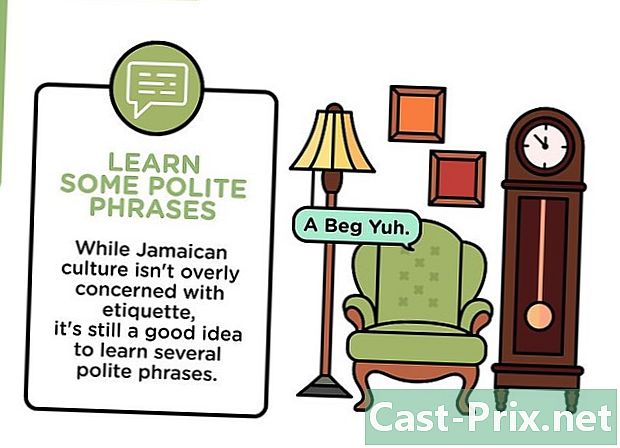Jak najít soubor v Linuxu

Obsah
V tomto článku: Použijte «najít» Použijte «vyhledejte» Vyhledejte e v souborech Shrnutí článku5 Reference
Nalezení souboru v počítači se systémem Linux může být obtížné, pokud nevíte, jak na to. Nejlepší způsob, jak najít soubory, je použít několik různých příkazů terminálu. Zvládnutí těchto příkazů vám může poskytnout úplnou kontrolu nad vašimi soubory a jsou mnohem výkonnější než funkce jednoduchého vyhledávání pro jiné operační systémy.
stupně
Metoda 1 Použijte "find"
-

Vyhledejte soubor podle jeho názvu. Toto je nejzákladnější vyhledávání, které můžete spustit pomocí příkazu najít, Příkaz níže prohledá váš dotaz v aktuální složce a ve všech podsložkách.find -iname "filename"
- použití -iname místo name ignorovat případ vašeho dotazu. Objednávka name rozlišuje velká a malá písmena.
-

Spusťte vyhledávání ve složce „root“. Pokud chcete prohledat celý váš systém, můžete přidat modifikátor / na vaši žádost. To řekne najít prohledávání všech adresářů ze složky „root“.find / -ame "filename"
- Hledání můžete spustit v určité složce nahrazením/ cestou adresáře, jako / Home / pat.
- Můžete použít . místo a / vynutit hledání, které má být provedeno pouze v aktuální složce a jejích podsložkách.
-

Použijte divokou kartu.* hledat něco, co odpovídá té části dotazu. Náhradní znak * může být užitečné pro hledání něčeho, co neznáte celé jméno, nebo pokud chcete hledat něco, co má konkrétní příponu.najít / home / pat - jméno "* .conf"
- Tím se vrátí všechny soubory files.conf do uživatelské složky Pat (a jejích podsložek).
- Můžete jej také použít k nalezení všeho, co odpovídá části názvu souboru. Například, pokud máte spoustu dokumentů souvisejících s , můžete je najít všechny najednou zadáním "* Wiki *".
-

Usnadněte správu výsledků vyhledávání. Pokud získáte mnoho výsledků vyhledávání, může být pro vás obtížné procházet. Použijte znak | odeslání výsledků vyhledávání do „méně“ filtrovacího softwaru. To vám umožní procházet výsledky a filtrovat je mnohem snadněji.najít / home / pat - jméno "* .conf" | méně
-

Hledejte konkrétní typy výsledků. Modifikátory můžete použít k vrácení pouze určitých typů výsledků. Můžete hledat normální soubory (F), adresáře (d), symbolické odkazy (l), znaková zařízení (C) a blokovací zařízení (b) pomocí vhodného modifikátoru.find / -type f -iname "filename"
-

Filtrujte výsledky vyhledávání podle velikosti. Pokud máte mnoho souborů s podobnými názvy, ale znáte velikost toho, co hledáte, můžete výsledky filtrovat podle jejich velikosti.najít / -size + 50M -iname "filename"
- Tím získáte výsledky, které jsou 50 megabajtů nebo více. Můžete použít + nebo - hledat větší nebo menší velikosti. Zapomeňte na + nebo - vyhledá soubory, které vytvoří přesně zadaná velikost.
- Můžete filtrovat podle číselných doctetů (C), kilobajtů (k), megabajty (M), gigabajtů (G) nebo v blocích s 512 bajty (b). Uvědomte si, že velikost značky rozlišuje velká a malá písmena.
-

Pomocí booleovských operátorů můžete kombinovat vyhledávací filtry. Můžete použít operátory -a, -nebo a -not kombinovat různé typy vyhledávání do jednoho.najít / photosdevacances -type f -size + 200k -not -iname "* 2015 *"
- Výše uvedený příkaz najde soubory v adresáři „photospeed“, které jsou větší než 200 kilobajtů, ale neobsahují „2015“ nikde v názvu souboru.
-

Vyhledejte soubory podle vlastníka nebo oprávnění. Pokud se pokusíte vyhledat konkrétní soubor, jehož vlastníkem je konkrétní uživatel, nebo soubory s určitými oprávněními, můžete zúžit vyhledávací pole.find / -user pat -iname "filename" find / -group users -iname "filename" find / -perm 777 -iname "filename"
- Výše uvedené příklady vyhledají uživatele, skupiny nebo oprávnění uvedená v dotazu. Také nemusíte zadat název hledaného souboru, abyste viděli všechny soubory, které odpovídají požadovanému typu vráceného. Například najít / -perm 777 vrátíte všechny soubory s oprávněními 777 (bez omezení).
-

Po nalezení souborů zkombinujte příkazy k provedení akcí. Příkaz můžete kombinovat najít s jinými příkazy, aby mohly být provedeny na souborech, které jsou dotazem vráceny. Oddělte objednávku najít druhý příkaz podle značky -exec, pak řádek dokončete ;- Tím se v aktuální složce (a ve všech jejích podsložkách) začne hledat soubory, které mají oprávnění 777. Konzola poté použije příkaz chmod změnit oprávnění na 755.
Metoda 2 Použijte "vyhledejte"
-

Nainstalujte funkci.lokalizovat, Objednávka lokalizovat obvykle pracuje mnohem rychleji než najítprotože to funguje pomocí databáze ze struktury vašich souborů. Všechny distribuce systému Linux nepřicházejí s funkcemi lokalizovat nainstalován, zadejte následující příkazy a nainstalujte jej:- typ aktualizace sudo apt-get a stiskněte vstup.
- typ sudo apt-get install mlocate a stiskněte vstup, pokud lokalizovat je již nainstalován, obdržíte mlocate je již nejnovější verzí.
-

Aktualizujte svou databázi.lokalizovat, Objednávka lokalizovat nemůže nic najít, dokud nebude vytvořena a aktualizována jeho databáze. To se provádí automaticky každý den, ale aktualizaci můžete také spustit ručně. Budete to muset udělat, pokud chcete začít používat lokalizovat okamžitě.- typ sudo updatedb a stiskněte vstup.
-

Použití.lokalizovat provádět jednoduché vyhledávání. Objednávka lokalizovat je rychlý, ale nemá žádné možnosti jako příkaz najít, Základní vyhledávání souborů můžete propojit více či méně stejným způsobem jako s příkazem najít.vyhledejte -i "* .jpg"
- Tento příkaz vyhledá soubory s příponou .jpg na všech vašich strojích. Náhradní znak * funguje stejně jako u příkazu najít.
- Co se týče objednávky najít, -i ignorovat případ vašeho dotazu.
-

Omezte výsledky vyhledávání. Pokud vám vaše dotazy pošlou příliš mnoho výsledků ke správě, můžete některé z nich odebrat pomocí této možnosti -nnásledovaný počtem výsledků, které chcete zobrazit.vyhledejte -n 20 -i "* .jpg"
- Zobrazí se pouze prvních 20 výsledků odpovídajících dotazu.
- Můžete také použít lastuce z | poslat výsledky méně pro snadnější prohlížení.
Metoda 3 Hledání e v souborech
-

Použijte příkaz.grep hledat sekvence znaků v souborech. Pokud hledáte soubor, který obsahuje určitou větu nebo posloupnost znaků, můžete použít příkaz grep, Základní objednávka grep má následující podobu:grep -r -i "požadavek" / cesta / do / adresáře /
- volba-r nastaví vyhledávání na „rekurzivní“, provede vyhledávání „rekurzivní“, takže vyhledá jakýkoli soubor obsahující posloupnost znaků dotazu v aktuální složce a všechny jeho podsložky.
- volba -i označuje, že dotaz nerozlišuje velká a malá písmena. Pokud chcete vynutit, aby vyhledávání rozlišovalo velká a malá písmena, neuvádějte operátora -i.
-

Odstraňte další e. Při vyhledávání pomocí grep jak je uvedeno výše, uvidíte název souboru, který bude zvýrazněn vedle e odpovídajícímu vyhledávání. Můžete skrýt odpovídající e a jednoduše zobrazit názvy souborů a jejich cesty, včetně následujících:grep -r -i "požadavek" / cesta / do / adresáře / | cut -d: -f1
-

Skrýt chyby. Objednávka grep vrátí chybu při pokusu o přístup ke složkám bez správných oprávnění nebo při pokusu o spuštění do prázdných složek. Chyby můžete vrátit do / dev / null, které je skryjí před zobrazením výstupu.grep -r -i "požadavek" / cesta / do / adresáře / 2> / dev / null